Come aprire e installare un file .Cab su Windows 11

Un file Cabinet di Windows (CAB), precedentemente noto come file Diamond, è un file unico che memorizza vari file compressi in una libreria di file e di solito ha un’estensione .cab.
Il file è simile ai file ZIP in quanto entrambi utilizzano algoritmi di compressione DEFLATE, Quantum e LZX per comprimere i file al loro interno. Se desideri aprire e installare un file .cab su Windows 11, questa guida può aiutarti!
Cosa dovresti fare prima di iniziare l’installazione del file .cab?
- Esegui il backup dei tuoi dati importanti.
- Crea un punto di ripristino per tornare all’ultima configurazione nota buona nel caso ci sia qualche problema.
- Assicurati di scaricare un file compatibile da una fonte affidabile.
- Informati sui componenti del file in modo da essere consapevole delle modifiche che apporterà.
- Controlla se hai installato il Prompt dei comandi o Windows PowerShell.
- Assicurati di utilizzare questi strumenti CLI con privilegi di amministratore.
Dopo aver effettuato questi controlli, puoi continuare con il processo di installazione.
Come posso installare file .cab su Windows 11?
-
Premi Windows + E per aprire Esplora file. Individua la configurazione del file .cab che desideri installare, fai clic destro e scegli Copia come percorso.
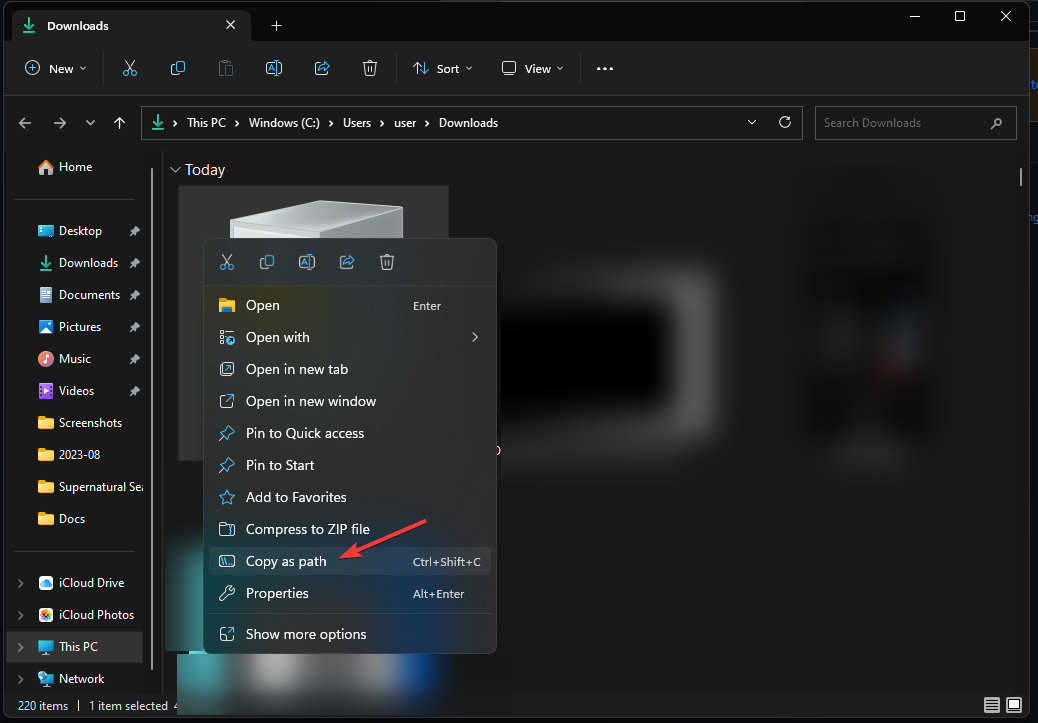
-
Premi il tasto Windows, digita cmd e fai clic su Esegui come amministratore per avviare il Prompt dei comandi.
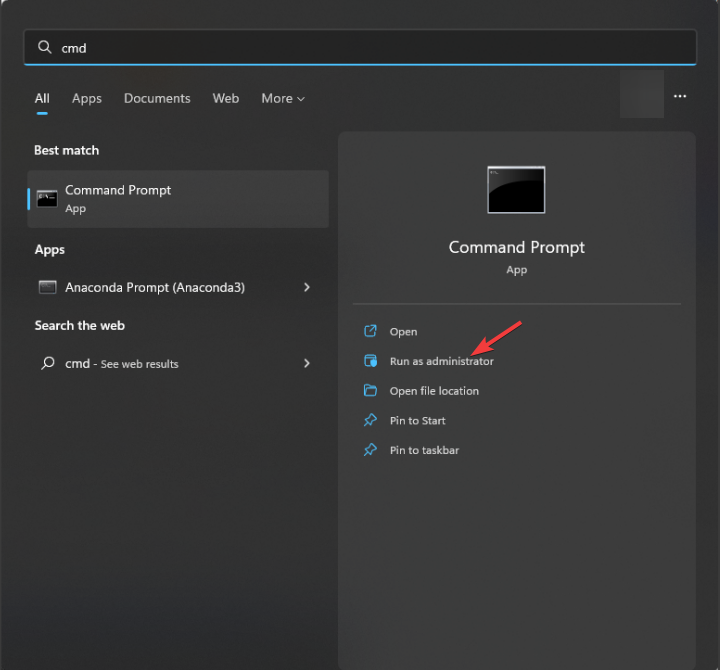
-
Digita il seguente comando per installare il file .cab utilizzando lo strumento DISM dopo aver sostituito PATH con il percorso del file che hai copiato e premi Invio:
DISM /Online /Add-Package /PackagePath:"<PATH>"
- Una volta completato, riavvia il PC per vedere le modifiche.
Puoi utilizzare lo stesso comando per installare il file .cab su una versione precedente di Windows e per estrarre un file .cab su Windows 10/11.
Ricorda che l’installazione manuale dei file .cab comporta dei rischi. Anche se sei sicuro di utilizzare il formato di file corretto con la versione giusta, tieni pronte le opzioni di ripristino in modo da poter tornare alla versione precedente o eseguire un’installazione pulita in caso di emergenze.
Leggi di più su questo argomento
- Microsoft sostituisce JScript con JScript9Legacy per una migliore sicurezza in Windows 11
- Windows 11 Build 27898 aggiunge icone della barra delle applicazioni più piccole, Recupero rapido, Condivisione più intelligente
A cosa servono i file .cab?
- Aggiornamento di Windows: distribuisce aggiornamenti e patch necessari per aggiungere componenti e correzioni aggiornati all’installazione esistente in modo efficiente, anche a un gran numero di utenti.
- Installazione di componenti o software: poiché può contenere file come DLL, immagini, file di configurazione, font e altre risorse essenziali, Windows lo utilizza per installare software o componenti.
- Memorizzazione di componenti o aggiornamenti: memorizza e distribuisce componenti e aggiornamenti, consentendo un migliore controllo sulla struttura modulare del sistema operativo.
- Installazione degli aggiornamenti dei driver di dispositivo: gli aggiornamenti dei driver sono anche confezionati e distribuiti nel formato .cab per l’installazione per una maggiore efficienza.
Cosa posso fare se il file .cab non si installa?
- Prova a riavviare il computer; può essere un trucco utile per far scomparire il problema.
- Assicurati di aver scaricato correttamente il file .cab, oppure prova a scaricarlo di nuovo.
- Verifica l’integrità del file.
- Assicurati di avere spazio libero sul tuo disco di sistema.
- Esegui il computer in modalità provvisoria e prova a installare il file.
Se questi non hanno aiutato, passa ai passaggi menzionati di seguito.
1. Esegui la scansione SFC e DISM
-
Premi il tasto Windows, digita cmd e fai clic su Esegui come amministratore per avviare il Prompt dei comandi.
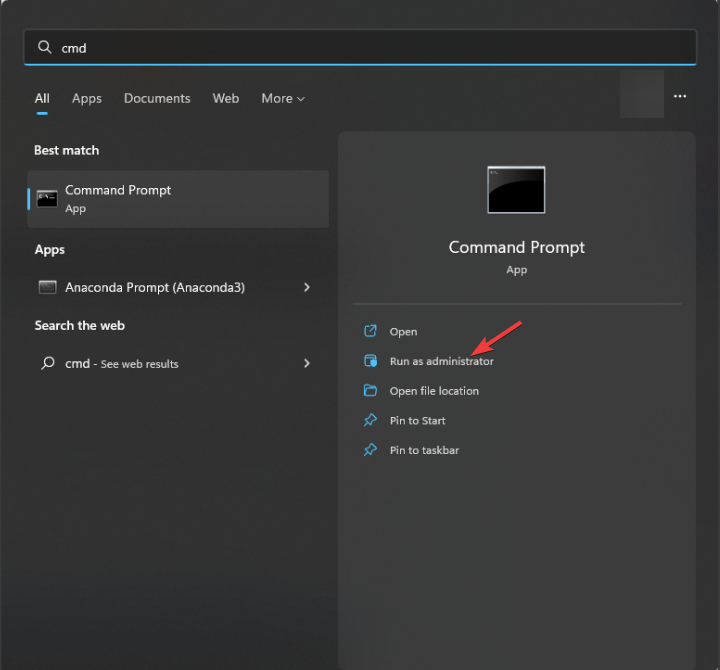
-
Copia e incolla il seguente comando per riparare la corruzione dei file di sistema dal Windows Component Store e premi Invio:
sfc /scannow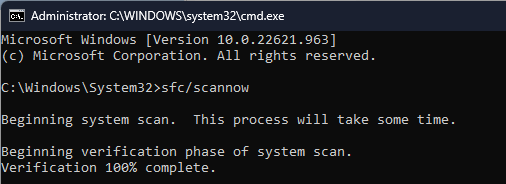
-
Attendi il completamento del comando, quindi digita il seguente comando per riparare la corruzione dell’immagine di sistema di Windows utilizzando Windows Update e premi Invio:
Dism /Online /Cleanup-Image /RestoreHealth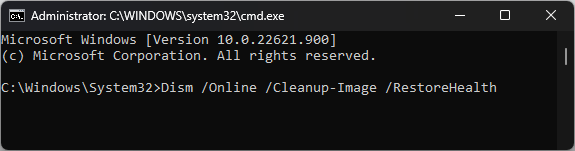
- Al termine, riavvia il computer.
2. Disabilita temporaneamente il Firewall di Windows
-
Premi il tasto Windows, digita sicurezza di Windows e fai clic su Apri.
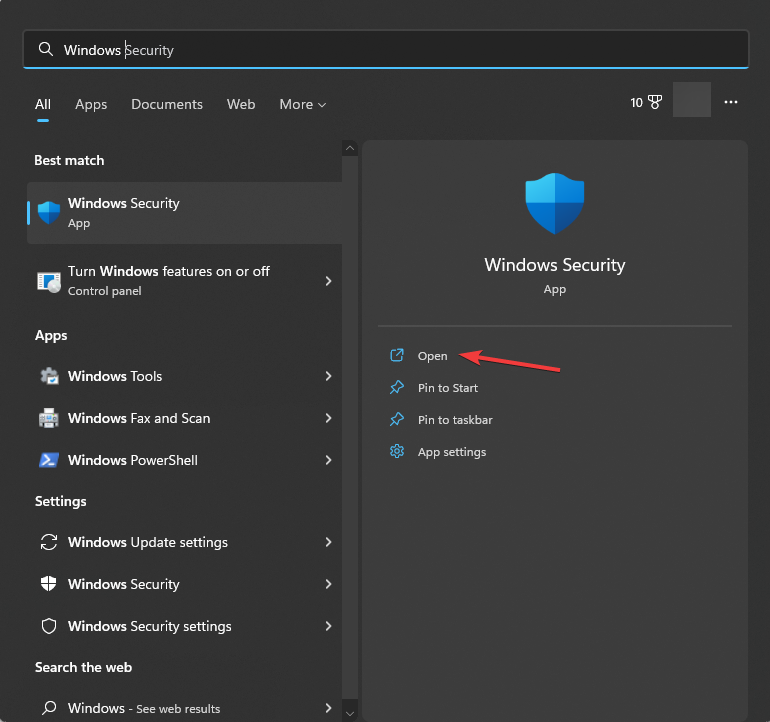
- Nella pagina Sicurezza di Windows, seleziona Protezione firewall e rete dal pannello sinistro.
-
Avrai tre profili: Rete di dominio, Rete privata e Rete pubblica.
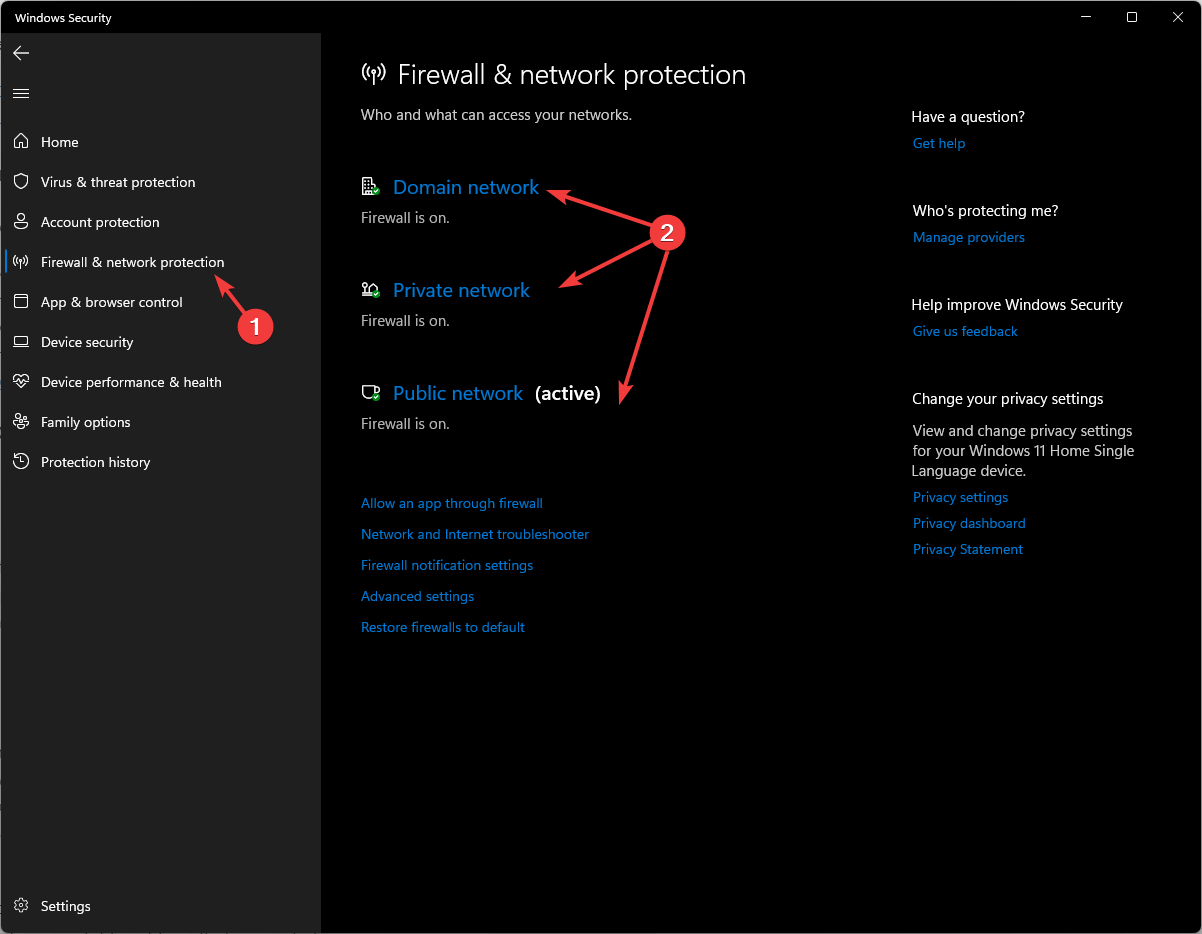
-
Vai su ciascun profilo, individua Firewall di Microsoft Defender e disattiva l’interruttore per disabilitare il Firewall.
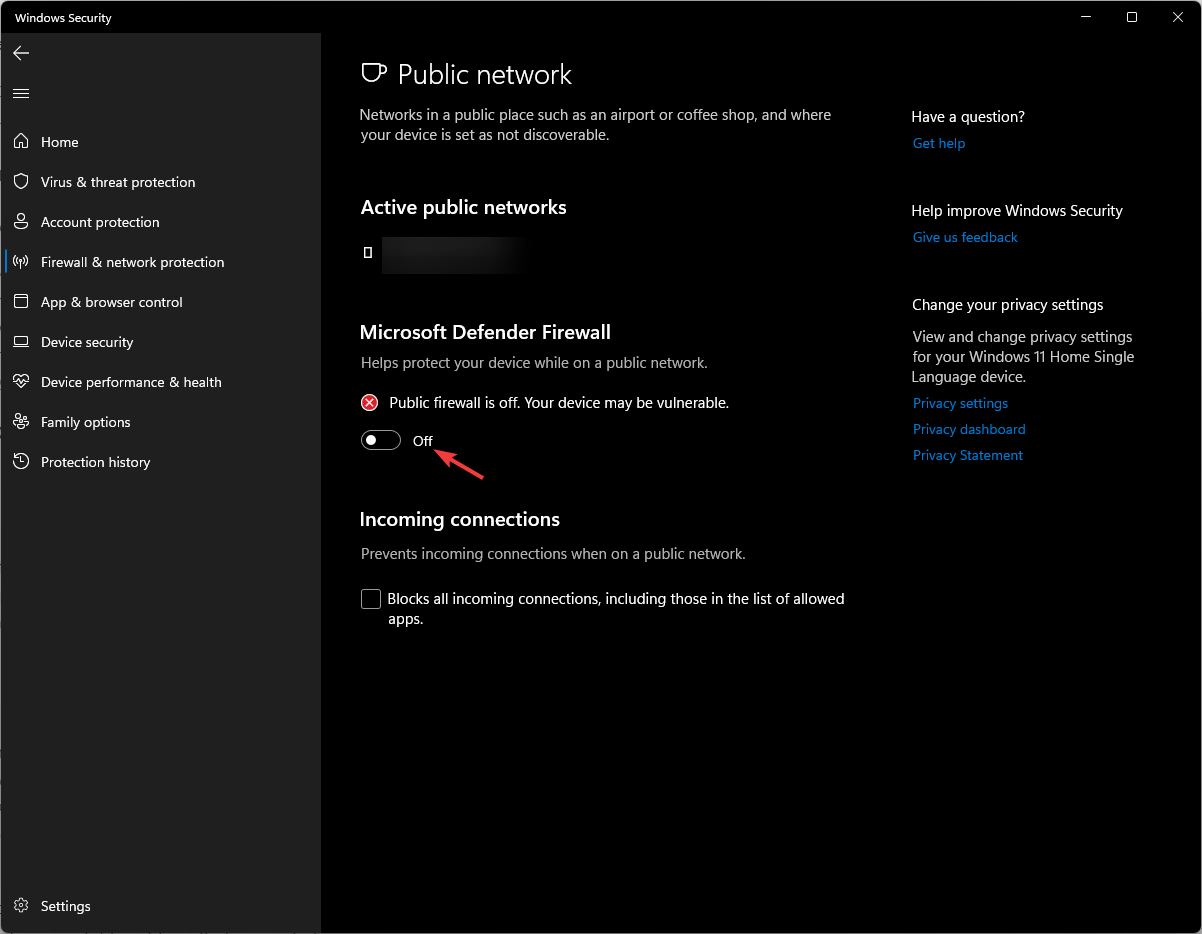
- Una volta installato il file, non dimenticare di riattivare il Firewall utilizzando gli stessi passaggi.
Se hai ancora problemi nell’installare il file .cab e ricevi errori come 42127 l’archivio cab è danneggiato, potrebbe essere perchè il file è corrotto o non è stato scaricato correttamente.
Come posso verificare se un file .cab è stato installato correttamente?
1. Utilizza il Prompt dei comandi
-
Premi il tasto Windows, digita cmd e fai clic su Esegui come amministratore per avviare il Prompt dei comandi.
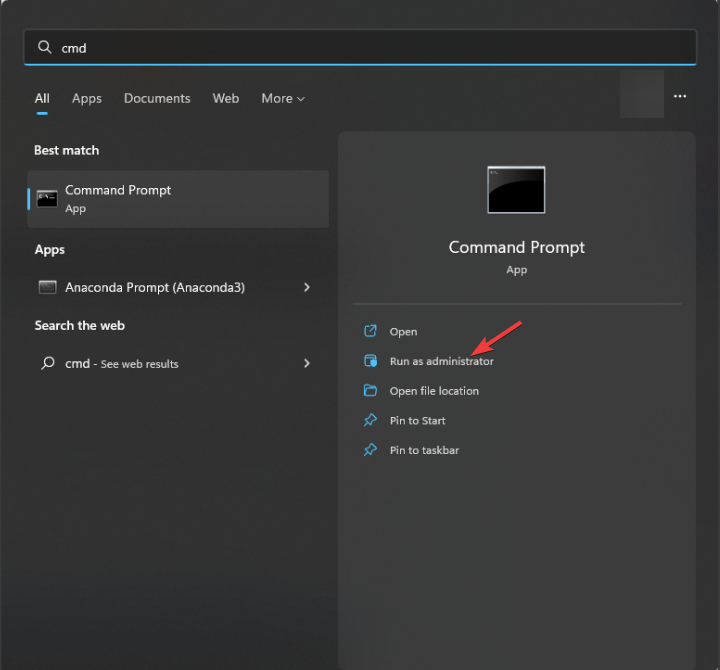
-
Copia e incolla i seguenti comandi per ottenere l’elenco dei componenti e dei pacchetti installati sul tuo dispositivo e premi Invio:
dism /online /get-packages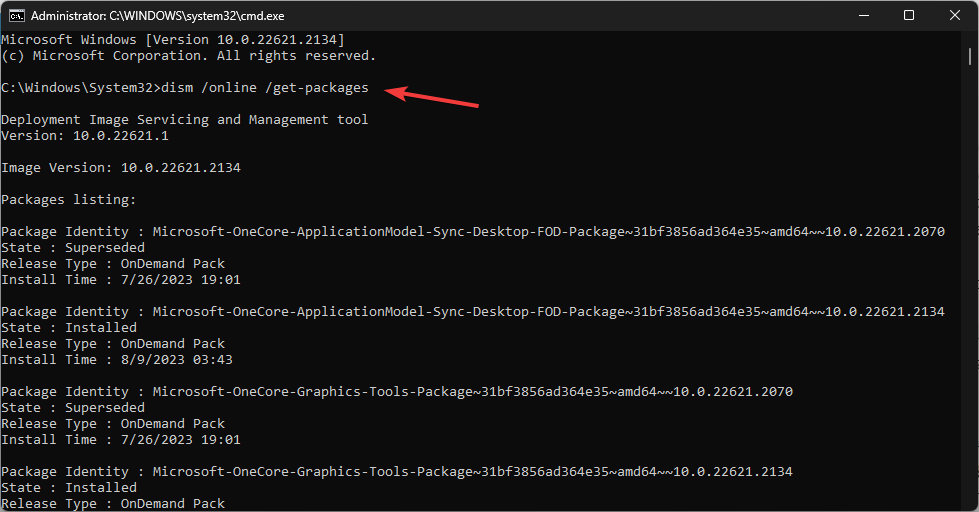
- Scorri l’elenco e verifica se è presente quello che hai installato.
Dovresti scegliere questo metodo se hai utilizzato il comando DISM per installare il file.
2. Controlla l’elenco dei pacchetti dal Registro di sistema
-
Premi Windows + R per aprire la finestra di dialogo Esegui.
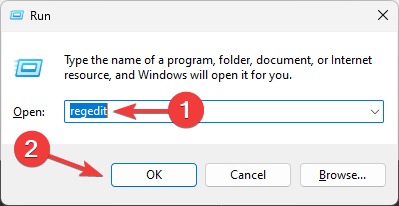
- Digita regedit e fai clic su OK per aprire Editor del Registro di sistema.
-
Naviga a questo percorso:
Computer\HKEY_LOCAL_MACHINE\SOFTWARE\Microsoft\Windows\CurrentVersion\Component Based Servicing\Packages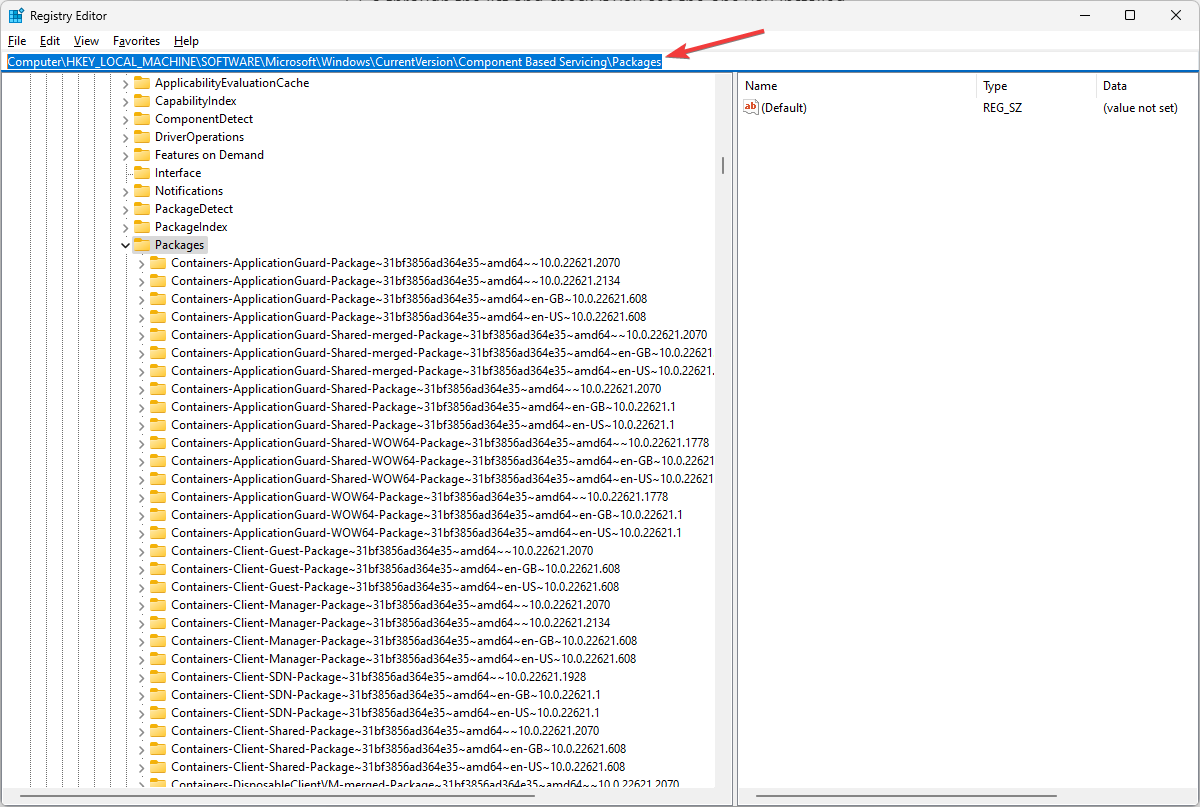
- Otterrai l’elenco dei pacchetti sul computer; controlla attentamente per verificare se il pacchetto relativo al file .cab è presente per assicurarti che sia stato installato correttamente.
Puoi anche controllare i registri del Visualizzatore eventi per trovare l’evento di installazione del file o eseguire una scansione SFC per verificare l’integrità dei file di sistema.
Se hai installato manualmente l’aggiornamento di Windows 11 utilizzando il file .cab, il modo più veloce per verificare l’installazione avvenuta con successo sarebbe controllare la cronologia degli aggiornamenti di Windows.
Per concludere, ricorda sempre di riavviare il PC dopo l’installazione e testare il file (se è destinato a risolvere un problema) per garantire che tutto funzioni come previsto. Se incontri problemi o hai bisogno di ulteriori informazioni sui file .Cab, non esitare a commentare nella sezione qui sotto.













